Как вылечить вирус тотал

У каждого пользователя на компьютере установлен антивирус. Но возникают ситуации, что необходимо проверить файл или архив с непонятным расширением. Оказывается, антивирус не всегда сможет распознать угрозу. Как поступить в такой ситуации? Поможет сервис проверки на вирусы VirusTotal.com.
Что это такое
VirusTotal — бесплатная служба, анализирующая подозрительные файлы и ссылки на наличие вирусов, троянов, вредоносного софта. Рассмотрим, как с ним работать.
Для чего нужно
Разработчики антивирусного софта ориентируются по своим классификациям вредоносного ПО. Поэтому во время проверки один антивирус посчитает файл опасным, а другой нет. VirusTotal использует несколько десятков антивирусных систем, что поможет сделать более точные выводы насчет опасности файла. Базы постоянно обновляются.
Один антивирус не сможет гарантированно обнаружить вирус, особенно если он только что запущен.
Как работает
Система производит проверку 70 антивирусными сканерами и службами. Анализирует URL-адреса, эвристические механизмы, подписи, метаданные. Отчет о результате сканирования распространяются вместе с обществом VirusTotlal. Любой пользователь может комментировать и голосовать, является ли файл вредным. Это помогает другим людям получить информацию является ли он потенциально опасным.
Переходим по адресу https://www.virustotal.com/. Если контент не отображается на русском языке, прокрутите страницу вниз, в разделе «Документация» выберите язык.
Зарегистрируемся в системе. Нужно чтобы оставлять комментарии. Для этого нажимаем сперва вверху «Войти». Кликнем по ссылке «Зарегистрируйтесь».
Далее пропишите: Имя, Фамилию, адрес почты, логин, придумайте пароль.
Регистрация завершена. Придет письмо с активационной ссылкой.
Теперь аккаунт активирован. Войдите в него под своим логином и паролем.
Проверка файлов
На главной странице отобразится форма с вкладками: «Файл», «URL», «Найти». Рассмотрим работу с ними.
На первой вкладке загрузите подозрительные файлы. Максимальный размер — 128 мегабайт. Нажимаем кнопку «Загрузить».
Анализ начнется автоматически. По окончании будет отображен результат.
Как проверить ссылки
Для этого в форму пропишите адрес: сайта, страницы, почтового сообщения. Нажмите «Enter».
Ссылка быстро проверится, система покажет результат проверки.
Читайте также:
- Как проверить сайт на мошенничество;
- Поиск вирусов через интернет.
Как проверить утилитой
Сервис проверки сайтов на вирусы, для удобной работы с ним, предлагает загрузить приложение Total Uploader. Чтобы скачать ее перейдите по адресу: https://www.virustotal.com/static/bin/vtuploader2.2.exe. После загрузки запустите инсталляционный «exe» файл.
Откроется окно где кликните кнопку «I Agree».
Оставляем значения по умолчанию. Нажимаем кнопку «Next».
Далее «Install».
Когда работа мастера завершится нажимаем «Close».
Как работать
Запускаем утилиту от имени администратора. Для этого кликните по ярлыку программы правой кнопкой мыши, далее выбираем соответствующий пункт меню.
Откроется окно с приложением, где:
- Выберите конкретный процесс;
- Проверите файл;
- Исследуйте ссылку.
После выбора нажимаем «Upload process». Посчитается хэш (используется для проверки целостности файла или передачи информации по протоколам), который будет анализирован. Откроется страница с результатом.
Чтобы проверить файл, кликните по нему в проводнике правой кнопкой. Далее «Send».
Для работы на мобильных устройствах скачайте приложение для Android https://play.google.com/store/apps/details?id=com.funnycat.virustotal&hl=en
Расширение для браузера
В подвале страницы, в разделе «Инструменты», находим ссылку «Расширения».
Загрузите расширения в соответствии с вашим браузером.
Рассмотрим, как работает в Chrome
После клика по ссылке попадаем на страницу скачивания приложения VTchromizer. Нажимаем «Установить».
После установки кликнув по значку, появившемуся в браузере, откроется окно где проверьте сайт на вирусы. Для этого нажмите «Scan». Нажав ссылку, расположенною ниже, произойдет переход на главную страницу сервиса.
Как оценить результат проверки
Если антивирусные сканеры показали, что файл не заражен, это значительно увеличивает вероятность того что он безопасен. Как поступить, если одни антивирусы сказали, что файл чист, а другие — заражен? Переходим в раздел «Подробные сведения». Возможно его уже проверяли, но под другими именами. Тогда можно предположить, что он содержит вредоносный код. Посмотрите информацию в разделе «History».
Поможет определиться вкладка «Сообщество». Возможно в ней другие люди оставили свои отзывы о нем. По совокупности факторов вы сделаете вывод содержит ли он угрозу или нет.
Вывод
Онлайн сервис проверки на вирусы virustotal.com анализирует файлы и URL ссылки на предмет наличия вредоносного кода. Сервис предоставит дополнительную информацию о опасных данных, способных навредить ПК. Рекомендую использовать этот сервис, как дополнение к установленному основному антивирусу.
Источник
В настоящее время нет какого-либо решения, которое обеспечило бы 100% эффективность выявления вирусов и вредоносных программ.
Но подстраховаться никогда не помешает.
Существует такой онлайн-сервис VirusTotal (ВирусТотал)— бесплатный сервис, который анализирует подозрительные файлы и облегчает быстрое обнаружение вирусов, червей, троянов и всех видов вредоносных программ, определяемых антивирусами. Результаты проверок файлов сервисом не зависят от какого-то одного производителя антивирусов, так как в сервисе VirusTotal используется нескольких десятков антивирусных систем, что позволяет делать более надёжные выводы об опасности файла, по сравнению с каким-то одним продуктом.
Это позволяет выявлять ложные срабатывания какого-то одного антивируса, либо, наоборот, несрабатывания на новые угрозы, возможно, уже внесенные другими производителями в свои базы. Более того, все используемые сервисом антивирусные базы постоянно обновляются, а в результатах проверки указываются даты последних обновлений всех баз.
Замечательной возможностью VirusTotal является определение уже проверенных файлов по хэшу. После загрузки файла система вычисляет его хэш и при наличии результатов проверки файла с аналогичным хэшем сразу выдаст их пользователю, с указанием всех подробностей, включая дату проверки. При этом возможно повторить проверку на текущий момент, с текущими обновлениями баз.
Помимо обычного загрузке файла с помощью веб-формой, есть возможность отправить файлы на анализ с помощью программы Загрузчик VirusTotal, или, с помощью электронных писем. Для этого, создайте новое сообщение с адресатом scan@virustotal.com, напишите SCAN в поле «Тема». Прикрепите файл для проверки (файл не должен превышать 20 МБ, если прикрепленный файл более 10 МБ, система не примет его). Вы получите почтовое сообщение с отчетом об проверке. Время ответа зависит от загрузки системы в момент вашего запроса.
На сайте можно посмотреть статистику по проведенным проверкам в реальном времени, количество файлов, которые были обнаружены как зараженные среди общего числа файлов, топ 10 зараженных файлов, количество обновлений антивирусов, количество файлов для проверки с помощью VirusTotal и последние найденные вирусы.
Возможности сервиса :
•Бесплатный независимый сервис
•Использование множества антивирусных систем
•Автоматическое обновление вирусных баз в реальном времени
•Детальные результаты для каждого антивируса
•Глобальная статистика в реальном времени
VirusTotal не заменяет любое антивирусное программное обеспечение, устанавливаемое в ПК. Выполняется ТОЛЬКО ПРОВЕРКА(вирусы не уничтожаются) отдельных файлов по требованию. Зато более 40 антивирусами одновременно.!!!
Список компаний, участвующих в VirusTotal с их антивирусами:
•AhnLab (V3)
•Antiy Labs (Antiy-AVL)
•Aladdin (ESafe)
•ALWIL (Avast! Antivirus)
•Authentium (Command Antivirus)
•AVG Technologies (AVG)
•Avira (AntiVir)
•Услуги Cat компьютера (Quick Heal)
•ClamAV (ClamAV)
•Comodo (Comodo)
•CA инк (ПТО)
•»Доктор Веб» (DrWeb)
•EMSI Software GmbH (Emsisoft)
•Eset Software (ESET NOD32)
•Fortinet (Fortinet)
•FRISK Software (F-Prot)
•F-Secure (F-Secure)
•G Data Software (GData)
•Hacksoft (Hacker)
•Хаури (ViRobot)
•Ikarus Software (Икарус)
•INCA Интернет (NProtect)
•K7 вычислительным (K7AntiVirus)
•»Лаборатория Касперского» (AVP)
•McAfee (VirusScan)
•Microsoft (Защита от вредоносных программ)
•Норман (Norman Antivirus)
•Panda Security (Panda Platinum)
•PC Tools (PCTools)
•Prevx (Prevx1)
•Rising Antivirus (Rising)
•Secure Computing (SecureWeb)
•BitDefender GmbH (BitDefender)
•Sophos (SAV)
•Sunbelt Software (Sunbelt антивирус)
•SUPERAntiSpyware (SUPERAntiSpyware)
•Symantec (Нортон Антивирус)
•ВирусБлокАда (VBA32)
•Trend Micro (TrendMicro, TrendMicro-HouseCall)
•VirusBuster (VirusBuster)
Проверить файл на вирусы в онлайн сервисе VirusTotal можно несколькими способами:
- загрузить файл с компьютера посредством браузера
- отправить подозрительный файл по электронной почте
- установить специальный загрузчик от Virus Total
1. В первом случае воспользуйтесь формой на сайте сервиса. Вызовите проводник (кнопка «Обзор» или в некоторых браузерах «Выберите файл»), укажите нужный файл и нажмите кнопку «Отправить файл». Через некоторое время, продолжительность которого зависит от скорости соединения и размера файла, перед вами откроется страница с информацией о проверенном файле и возможностью перейти на страницу с результатами проверки по каждой антивирусной программе.
Кстати, обновленный сервис для онлайн проверки файлов VirusТotal, к сожалению, пока не имеет поддержки русского языка. Тем не менее, все просто: загрузите файл и получите результат проверки. Максимальный размер файла 20 Мб, проверка производится целыми 43 антивирусными программами.
| Сайт: | Virustotal |
| Макс. размер файла: | 20 Мб |
| Проверка архива: | Да |
| Кол-во антивирусов: | 43 |
| Где проверить: | Здесь |
Для английской версии делаем так:
- Заходим на сайт, нажав кнопку выше.
- Нажимаем ОБЗОР, выбираем на компе нужный файл. Программы лучше загружать заархивированными. Максимальный размер 20МВ.
- Затем жмем на кнопку-Send file(Отправить файл).
Начнётся загрузка файла. Не закрывайте это окно, пока файл не загрузиться.
В сервисе VirusTotal предусмотрена функция определения уже проверенных файлов по хэшу. После загрузки файла система вычисляет его хэш и проверяет наличие файла с таким же хэшем. Если подобный файл уже анализировался, то сервис выдаст вам результаты его проверки с указанием всех подробностей, включая дату проверки. Обратите внимание на дату!
Если последняя проверка была давно, имеет смысл перепроверить файл еще раз. Это вообще предпочтительнее, т.к. ежедневно и новые вирусы появляются, и антивирусные базы обновляются. Чтобы повторно проверить файл на вирусы в онлайн сервисе VirusTotal, нажмите на кнопку Повторить анализ сейчас. Для английской версии: нажимаем на кнопку Reanalyse(Проанализировать еще) Ход проверки отображается в режиме реального времени и показывает результат проверки каждым антивирусником.
Начнется проверка файла, результаты которой будут отображаться в таблице ниже.
Когда отсканируется все полностью,смотрим результат. Вот пример(см.фото).
Что мы видим?
Результат:0 вирусов!
Ни один антивирус из 43 не обнаружил ничего подозрительного!
Этим файлом можно спокойно пользоваться.Если проверялась программа,то устанавливать на компьютер.
А вот другой пример анализа файла(сделан давно,когда панель VirusТotal была на русском языке):
Здесь обнаружено 4 штуки какой-то дряни.
В графе Результат — название вируса.
Теперь вам решать запускать эту программу или не стоит…
Проверить ссылку или сайт
Подозрительные ссылки или адреса сайтов можно так же проверить.
Нажимаем на Submit a URL.
Вставляем в окошко http-адрес страницы или ссылки,которую хотим проверить и жмем кнопку Submit URL.
После полной проверки появится отчет о безопасности.
В результате видим-0.Clean site-чистый сaйт!
Хотя показатель обнаружения обеспечивается использованием нескольких антивирусных программ, эти результаты НЕ ГАРАНТИРУЕТ безвредность файла!!!
2. Второй вариант — отправка файлов непосредственно на e-mail. Для этого необходимо отправить по адресу сервиса scan@virustotal.com письмо с прикрепленным файлом, который нужно проанализировать. В поле Тема своего сообщения укажите — SCAN. Размер проверяемого файла не должен превышать 20 Мб, если файл больше установленного предела, система не примет его. Через некоторое время вы получите почтовое сообщение с подробными результатами проверки. Скорость ответа зависит от загрузки сервиса на момент отправки вашего запроса.
3. Третий вариант — чтобы проверить файл на вирусы в онлайн сервисе Virus Total, можно воспользоваться специальной утилитой Virustotal Uploader 2.0, которую нужно скачать и установить на своем компьютере. После ее инсталляции в контекстное меню операционной системы добавится пункт VirusTotal. Эта команда позволяет напрямую загрузить файлы с вашего компьютера на антивирусную проверку в сервис Virustotal. При этом необходимо, чтобы компьютер был подключен к интернету.
Результаты отчета в этом случае отображаются в окне браузера.
Главное окно программки выглядит следующим образом:
В верхней области можно загрузить источник какого-либо процесса для проверки. Ниже находится кнопка «Select file(s) and upload», нажав на которую, можно загрузить сразу несколько файлов. Размер каждого не должен быть больше 20 Мб, а количество — не более 5.
Еще ниже (в главном окне) присутствует функция проверки файла по ссылке. При вводе линка появляется окошко с 3 вариантами:
1) Файл скачивается на компьютер, с компьютера загружается на сервер, при этом не сохраняясь в системе.
2) Файл скачивается и сохраняется во временную папку, далее загружается на сервер для проверки.
3) Файл скачивается и сохраняется в указанную папку, после этого происходит загрузка на удаленный сервер для проверки.
Если хэш отправляемого файла совпал с хэшом из базы сервера, программа выдает следующее окно:
Мы рассмотрели возможности программки Virustotal Uploader 2.0 — утилиты для быстрой загрузки файлов на проверку наличия вирусов.
По материалам сайтов onservis.ru, lp-digital.ru и blogs.mail.ru(автор Егорова Татьяна)
Посмотрите также видеоподсказку «Как проверить файлы на вирусы с помощью сервиса VirusTotal» :
Интересное по теме:
Комплексная проверка на вирусы онлайн
Источник

Добрый день! Думаю, каждый из вас сталкивался с необходимостью проверить какой-либо файл на вирусы онлайн, без установки каких-либо программ. VirusTotal предоставляет вам такую возможность совершенно бесплатно! Что такое VirusTotal? Это специальный онлайн-сервис, который позволяет проверять файлы и даже целые сайты на наличие вирусов, троянов и прочей зловредной дряни.
Для чего проверять файл на вирусы используя VirusTotal?
Для чего может понадобится проверка файла на вирусы онлайн? В основном для того, чтобы обезопасить свой компьютер и сохранность своих данных. Ведь каким бы замечательным не был бы ваш антивирус, все равно порой и он может ошибаться, либо позволив вредоносному файлу запуститься на вашем ПК, либо удалив полезный и безвредный файл. VirusTotal использует данные 57 различных антивирусных баз, чтобы определить может ли навредить данный файл или сайт вашему компьютеру. И хотя это сервис не идеален, но явно занимает ведущие позиции в сканировании файлов онлайн. Также данный проект принадлежит Google, что позволяет нам надеяться ан отсутствие неадекватной рекламы и вирусов на сайте.
Процесс проверки файла на вирусы с помощью Virustotal (с картинками)
Итак для начала заходим по ссылке https://www.virustotal.com/ru/ на сайт VirusTotal.
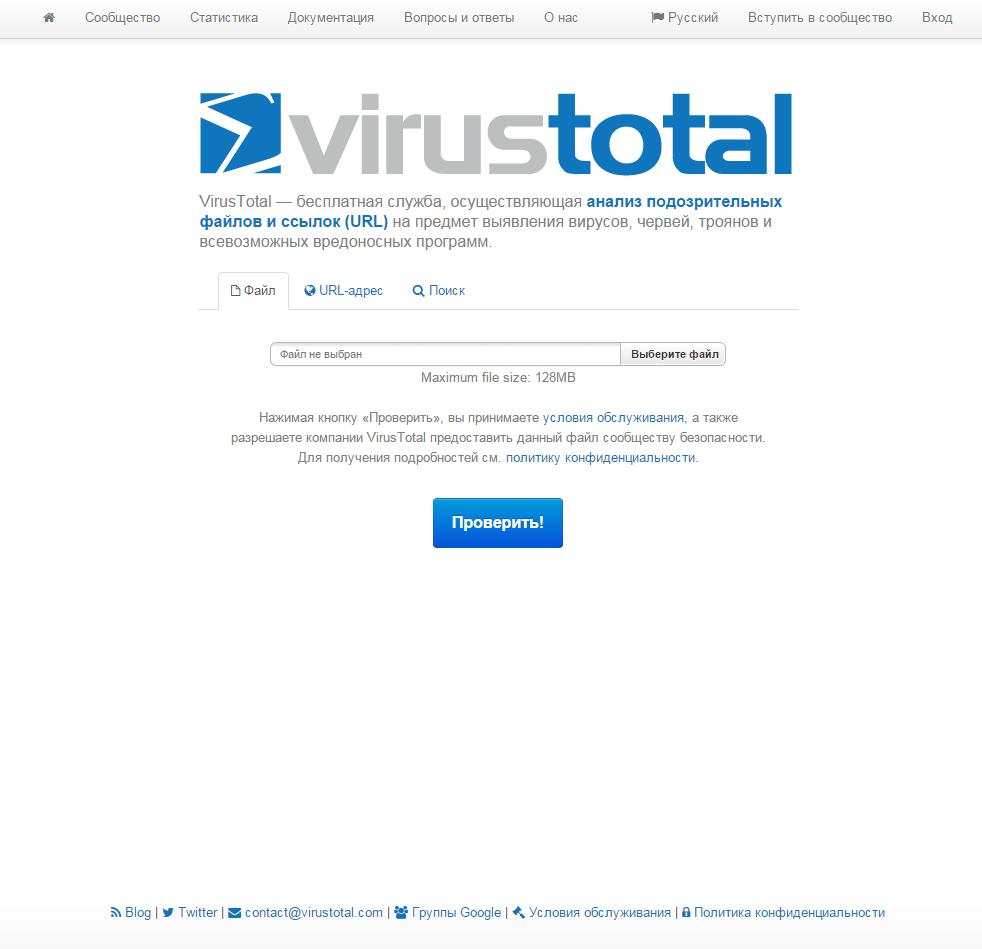
Если вы хотите проверить на вирусы файл, который находится на вашем компьютере, нажимаем на кнопку “Выберите файл”, указываем путь к файлу и нажимаем “Проверить”.
Размер файла может быть до 128 mb (судя по всему, со временем увеличивается)
Если файл уже проверялся пользователями (сервис узнает это по хэш-сумме вашего файла), то VirusTotal сообщит об этом:
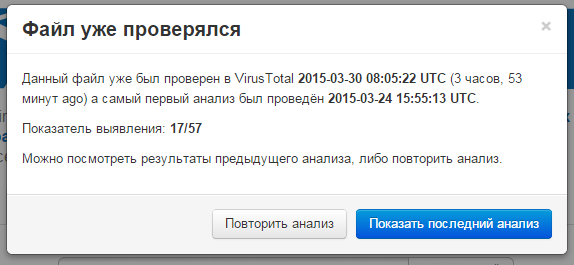
Вы можете либо посмотреть результаты последней проверки этого файла, либо провести новую проверку с помощью кнопки “Повторить анализ”
В любом случае в результате вы увидите вот такую картинку:
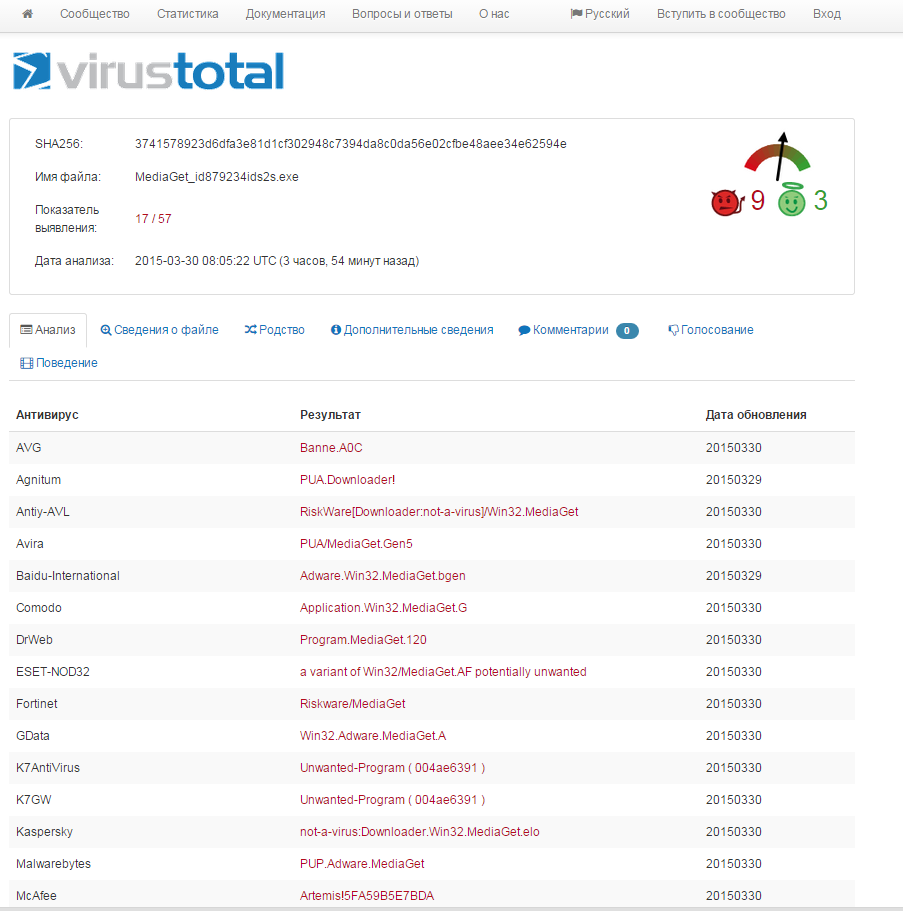
Чтобы не вставлять огромную картинку в статью, я немного порезал ее снизу. Перед вами результат сканирования популярного клиента MediaGet для Windows. 17 из 57 антивирусов недоброжелательно относятся к данному файлу, так что стоит ли устанавливать эту программу? Решать вам, но я бы не стал. При этом, если несколько антивирусов сообщают вам о том, что файл подозрителен (suspicious) или нежелателен (unwanted) – скорее всего с ним все в порядке. Вполне возможно, что сканируемая программа просто выполняет действия, который могут быть потенциально опасными.
Если вам нужна дополнительная информация о файле – можете пощелкать по вкладкам и получить ее. Но для начинающего пользователя большинство этой информации мало что скажет.
Процесс проверки сайта на вирусы с помощью Virustotal (с картинками)
Порой необходимо проверить сайт на наличие вредоносного кода, который может повредить вашему компьютеру. В этом вам также поможет VirusTotal. Заходим на сайт, выбираем вкладку URL-адрес, вбиваем адрес – и вперед!
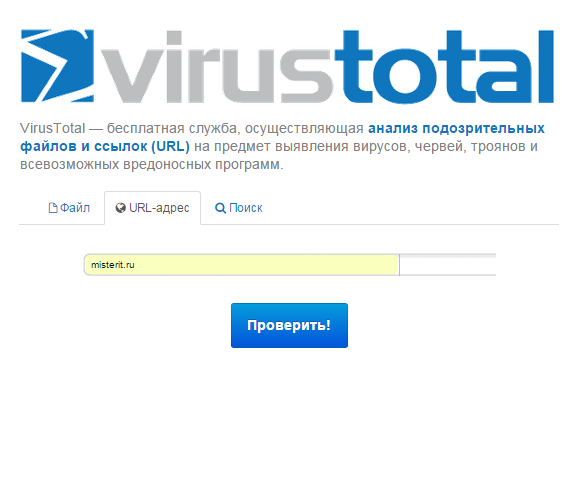
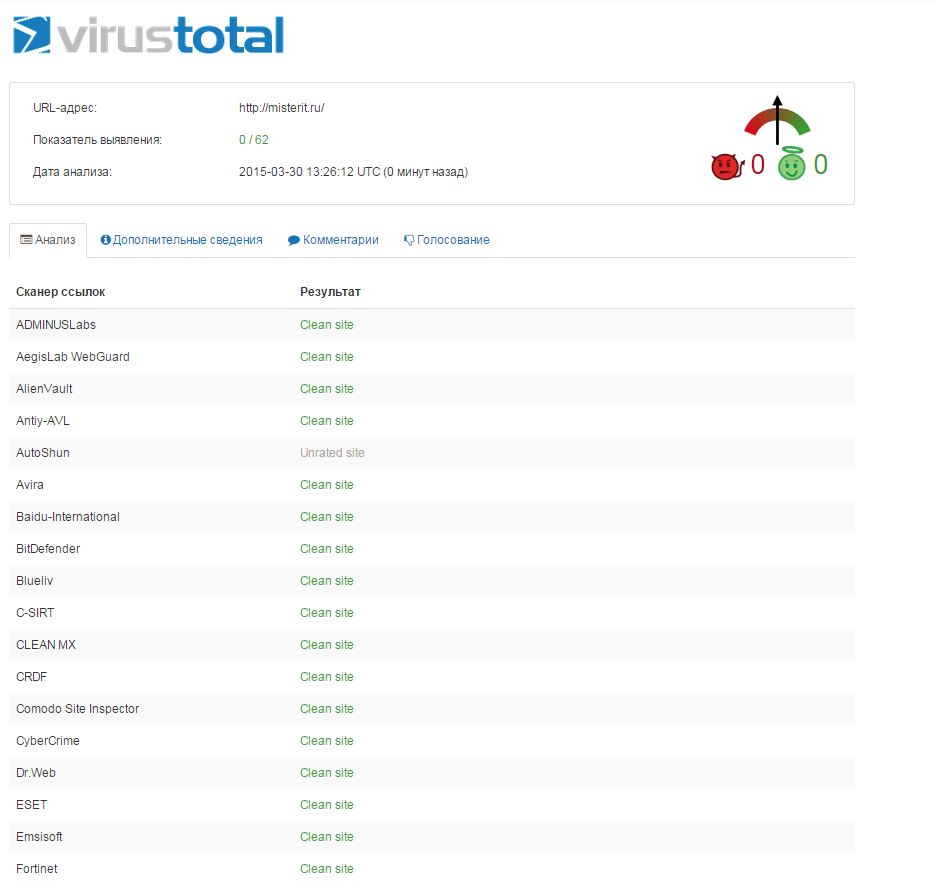
Как видите – мой сайт совершенно безопасен, так что welcome. Также через эту вкладку можно проверить файл, не загружая его на свой компьютер. В этой случае вместо названия сайта, нужно указывать прямую ссылку на файл, который необходимо проверить.
Если сайт настойчиво предлагает вам что-то обновить, скачать ,улучшить; пестрит назойливой рекламой и баннерами – обязательно проверьте его, прежде чем что-то скачивать с этого сайта, скорее всего он заражен.
Проверка файла на вирусы с помощью VirusTotal uploader
Если вам не хочется заходить на сайт VirusTotal для проверки – вы можете использовать специальную программу VirusTotal uploader. Можно найти в интернете русификация, я же даю вам ссылку на скачивание с официального сайта. Программа на английском, но никаких сложностей возникнуть не должно.
https://www.virustotal.com/static/bin/vtuploader2.2.exe
Скачиваете, устанавливаете, запускаете. Нажимаете кнопку Select file(s) and upload и ваш файл отправляется на проверку. Также можно нажать по подозрительному файлу правой кнопкой – и выбрать в контекстном меню “Отправить – VirusTotal”
По мне – проще зайти на сайт. Не по 10 же раз на дню вы будете проверять файлы. Но может этот способ вам будет ближе.
P.s. Сервис в любом случае крайне полезный, рекомендую к использованию. Только не ударяйтесь в параною=)
Также на забывайте о хорошей антивирусной защите для вашего ПК. В выборе вам поможет статья “Лучшие антивирусы 2015”
Источник


